У Останнім часомвсе більшого поширення набувають зошити на кільцях. І це не випадково, зручність такого зошита неоціненна. Листи можна міняти місцями, витягувати, але найдивовижніше – на них можна друкувати. Як? Про це я зараз розповім. Хотілося б заздалегідь обмовитися, головна умова для друку на таких аркушах – наявність принтера з регульованим заднім лотком. Без цього ніяк.
Отже, спочатку нам потрібно створити шаблон листа, який ми маємо.
1. Створюємо новий документ у програмі Microsoft Office Word(У мене версія 2010 року), заходимо у вкладку «Розмітка сторінки»/ Розмір/ Інші розміри сторінок… і виставляємо розмір нашого листочка, на якому ми зібралися друкувати.
2. Вимірюємо поля нашого аркуша в клітинку (тобто відстань від країв аркуша з чотирьох сторін до області, де буде текст) і встановлюємо значення для документа в програмі (Розмітка сторінки/Поля/Полі, що настроюються…).
3. Щоб ми візуально бачили, де ми клітини, включаємо сітку.
У версії 2010 року це можливо тільки єдиним шляхом: додаємо якусь фігуру, наприклад, стрілку (Вставка/Фігури/Стрілка), клацаємо на цю фігуру та потрапляємо у вкладку «Формат», тут тиснемо на кнопку «Вирівняти» (праворуч, біля установки ширини та висоти об'єкта) і вибираємо «Параметри сітки», ставимо галочки скрізь, де це можливо, встановлюємо крок сітки: по горизонталі та вертикалі – 0,5 см. (стандартна клітина, можна використовувати й інші значення, залежно від розмірів клітинки Вашого листа); де написано «Показати сітку», ставимо по горизонталі та вертикалі – 1.
З'явилася сітка. Тепер документ у програмі нагадує зошит. Однак необхідно зробити так, щоб текст йшов точно клітинами. Про це – у четвертому кроці.
4. Натискаємо виділити все (Головна/ Виділити/Виділити все або поєднання Ctrl+A), заходимо у вкладку «Головна»/ Абзац, встановлюємо наступне значення: інтервал міжрядковий – точно – 14,2 пт., ставимо галочку на «Не додавати інтервал між абзацами одного стилю.
5. Знову виділяємо все і вибираємо будь-який шрифт, що сподобався нам, кегель - 14.
6. Зберігаємо документ як шаблон (наприклад, у форматі *.dot або *.dotx).
Тепер у нас є шаблон, який завжди будемо використовувати як основу. Закриваємо документ та відкриваємо заново.
Далі вводимо текст, який нам потрібний, редагуємо його. Бажано скачати рукописний шрифт Propisi і використовувати його (коли я друкую в зошит з використанням цього шрифту, всі думають, що це я також красиво пишу).
З полями можуть бути проблеми, тому перед друком варто перевірити чи відповідає розмір полів на листочку виставленим у програмі налаштувань. Якщо ні – треба це виправити.
Тепер ви можете надрукувати документ. У параметрах принтера встановлюємо наступне: формат аркуша – А5, подача паперу – задній лоток.
Друкований лист готовий. Студенти та інші ділові люди! Приділіть кілька годин тому, щоб навчитися друкувати на аркушах у клітку – і можете не сумніватися, що колись ви заощадите не одну годину під час виконання навчальної роботи.
Іноді студенти мають таку ситуацію, коли лекції потрібні терміново, а переписувати їх від руки немає ні часу, ні бажання. Відмінним вирішенням цієї проблеми буде друк лекцій на зошитових аркушах у клітку. Представляю вашій увазі докладну інструкціюЯк роздрукувати на зошитовому листі. Отже,
Спочатку про те, що нам знадобиться: комп'ютер, принтер (бажано струменевий, ще краще якщо він буде кольоровим, в цьому випадку текст виглядатиме зовсім натурально. Підійде і чорно-білий, можна буде послатися на те, що текст написаний чорною ручкою). , скотч, канцелярський або будь-який інший ніж, чистий зошит.
Створюємо новий файл Microsoft word, встановлюємо в ньому власні розміри сторінки Макет > Розмір > Інші розміри паперу:
У вікні потрібно встановити такі розміри:
Ширина: 16,5 см
Висота: 20,5 см:
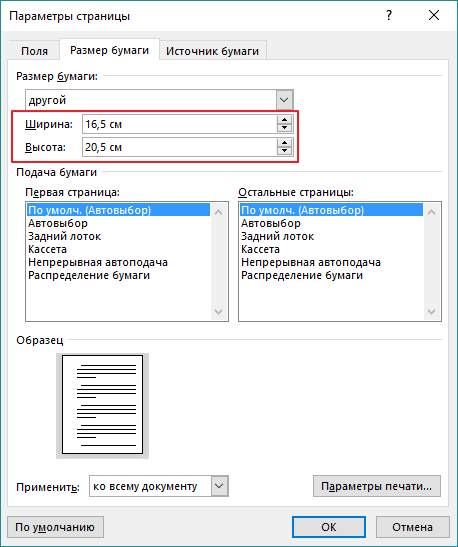
Налаштуємо поля:
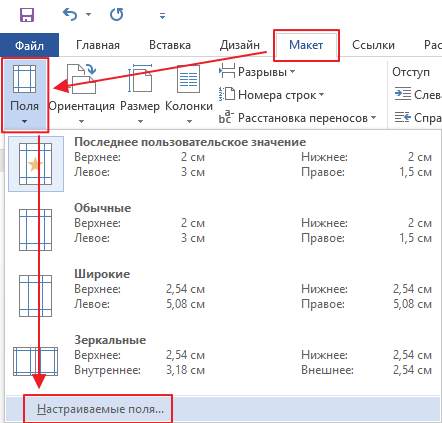
Верхнє: 0,5 см – відступ від верхнього краю залежить від того, як зверху на аркуші надруковано першу клітинку. Якщо вона ціла, то 0,5 см буде те, що потрібне. Якщо обрізана, потрібно її лінійкою та встановити верхнє поле такого розміру.
Нижнє: 0,5 см
Усередині: 2,5 см
Зовні: 0,8 см
Також потрібно вибрати пункт «Дзеркальні поля», щоб сторінки друкувалися правильно, оскільки з одного боку сторінки поля ліворуч, з другого справа:
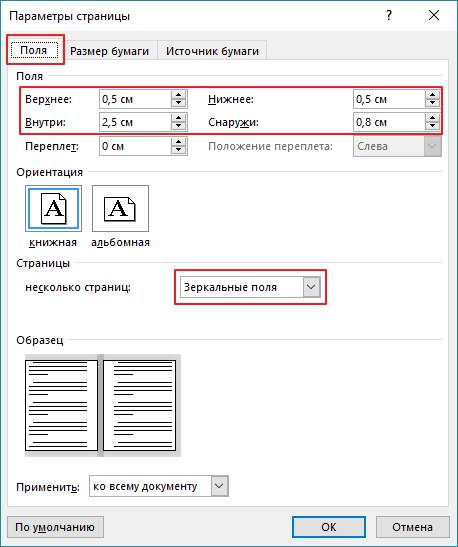
Тепер, щоб бачити, як текст розташовуватиметься в клітинах зошита, потрібно додати сітку. Сітка не друкується та потрібна тільки для зручності. Перейдіть на вкладку Макет > Вирівняти > Установки сітки:
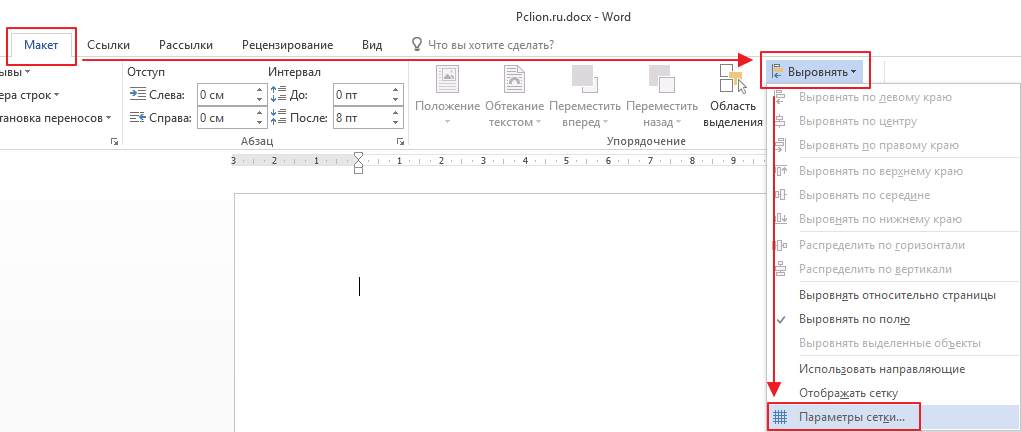
У вікні потрібно встановити крок сітки 0,5 смта відзначити пункт « Відображати лінії сітки на екрані»:
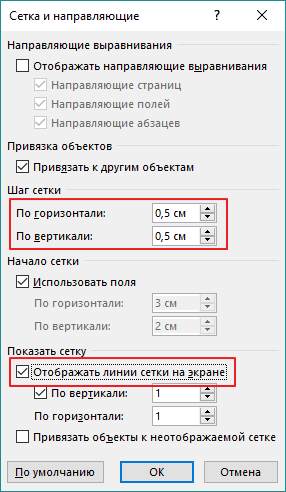
Повинна з'явитись сітка. Якщо відступ зверху був встановлений правильно, то сітка точно відповідатиме розташування клітин у зошиті.
Вставимо потрібний текст. Поки що він виглядає зовсім не так, як треба, проте все ще попереду. Щоб лекція набула вигляду лекції, написаної від руки, потрібно використовувати рукописний шрифт.
Це може бути будь-який рукописний шрифт на вашу думку, в цьому прикладі використовується шрифт Eskal.
Тепер потрібно відформатувати текст так, щоб він був розташований по клітинах.
Шрифт Eskal. .
Розмір шрифту 16
Міжрядковий інтервал встановлюється вручну. Перейдіть на вкладку Головна > Міжрядковий інтервал > Інші варіанти міжрядкових інтервалів:
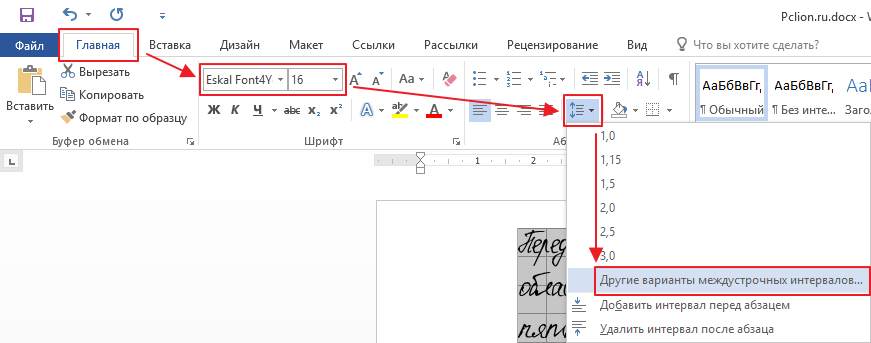
У вікні встановіть міжрядковий інтервал « Точно», значення 14,2 пункту:
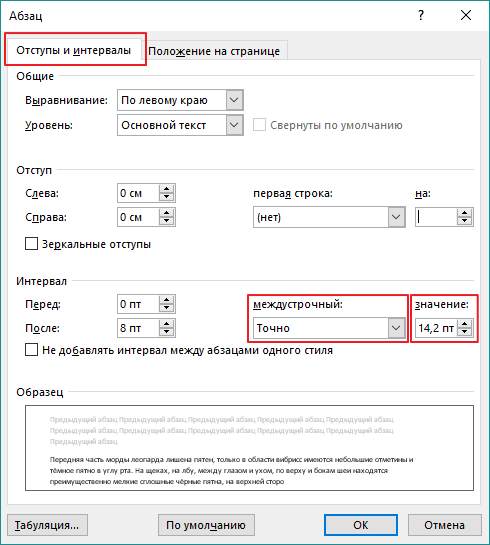
Тепер значно краще. Видаліть інтервал після абзацущоб рядки не виходили за межі клітин:
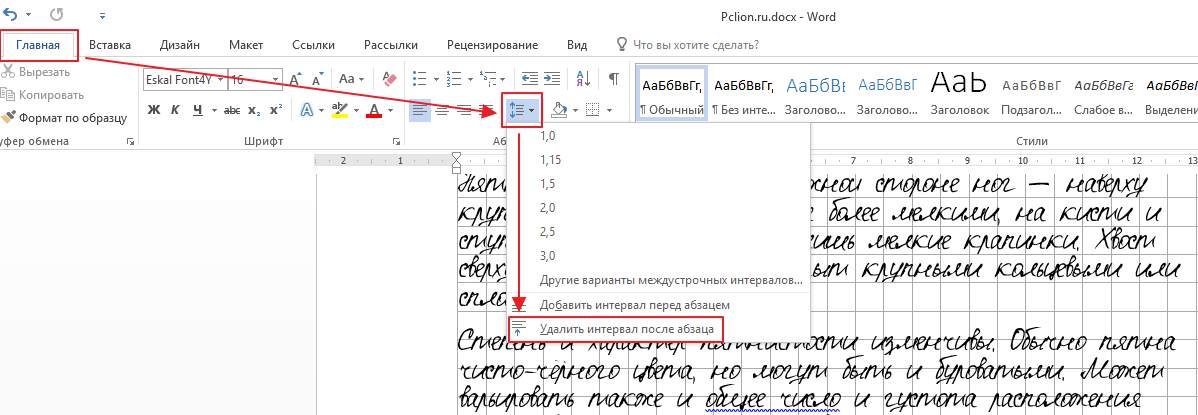
Виділіть текст, встановіть вирівнювання за шириною:
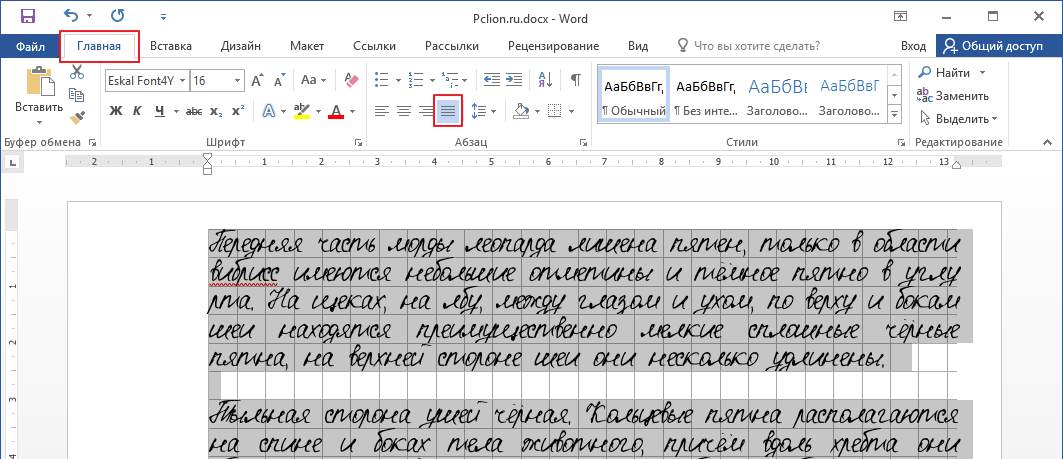
Увімкніть автоматичне перенесення слів:
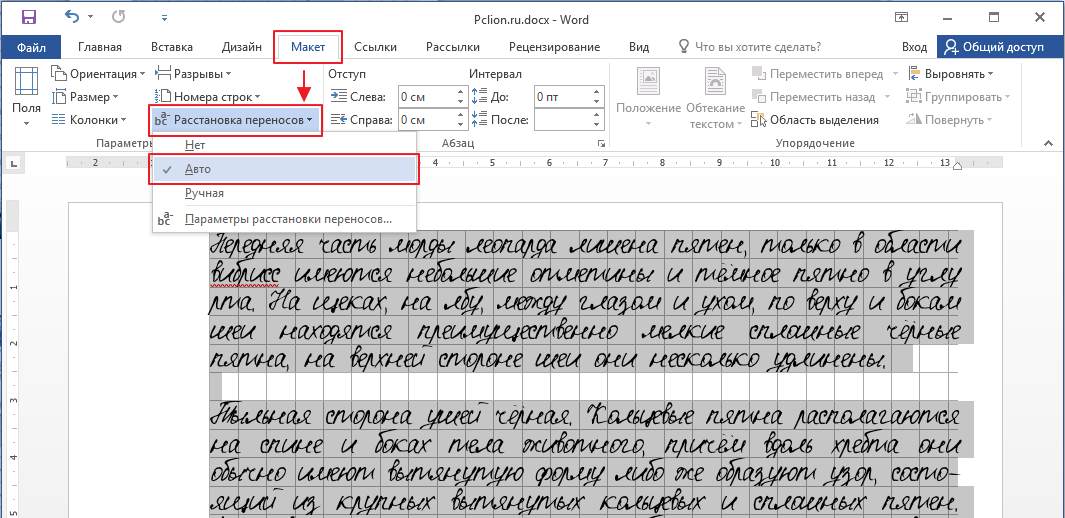
Якщо ви все зробили правильно, текст виглядатиме так:
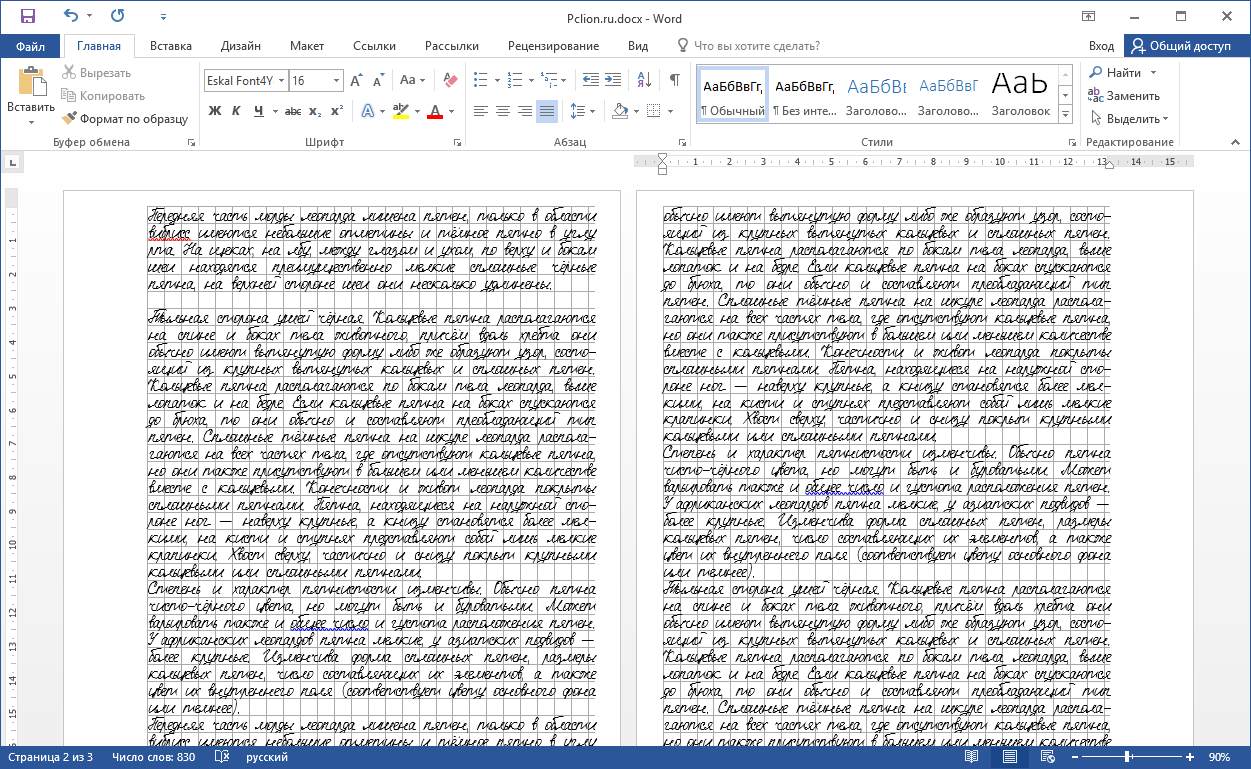
Ідеально! Все готове до друку.
Тепер потрібно витягти аркуші з зошита та роздрукувати на них текст. Залежно від того, який у вас принтер, може бути два варіанти друку.
1 - На струминний принтерможна спробувати друкувати на подвійних аркушах. Лист потрібно щільно згорнути навпіл і друкувати на кожному його боці, щоразу правильно його згортаючи. Цей спосіб складніший, потрібно стежити за порядком сторінок, так як ліва сторона листа знаходиться на початку зошита, а права в кінці. Обережно! Принтер може "зажувати" подвійний аркуш.Тому якщо не хочеться ризикувати або якщо ви боїтеся переплутати листи, краще їх розрізати навпіл, а потім склеїти скотчем.
2 - На лазерний принтерлисти потрібно обов'язково розрізати навпіл, після чого роздрукувати на них, склеїти скотчем і вставити в зошит.
Отриманий результат – ідеальна лекція:
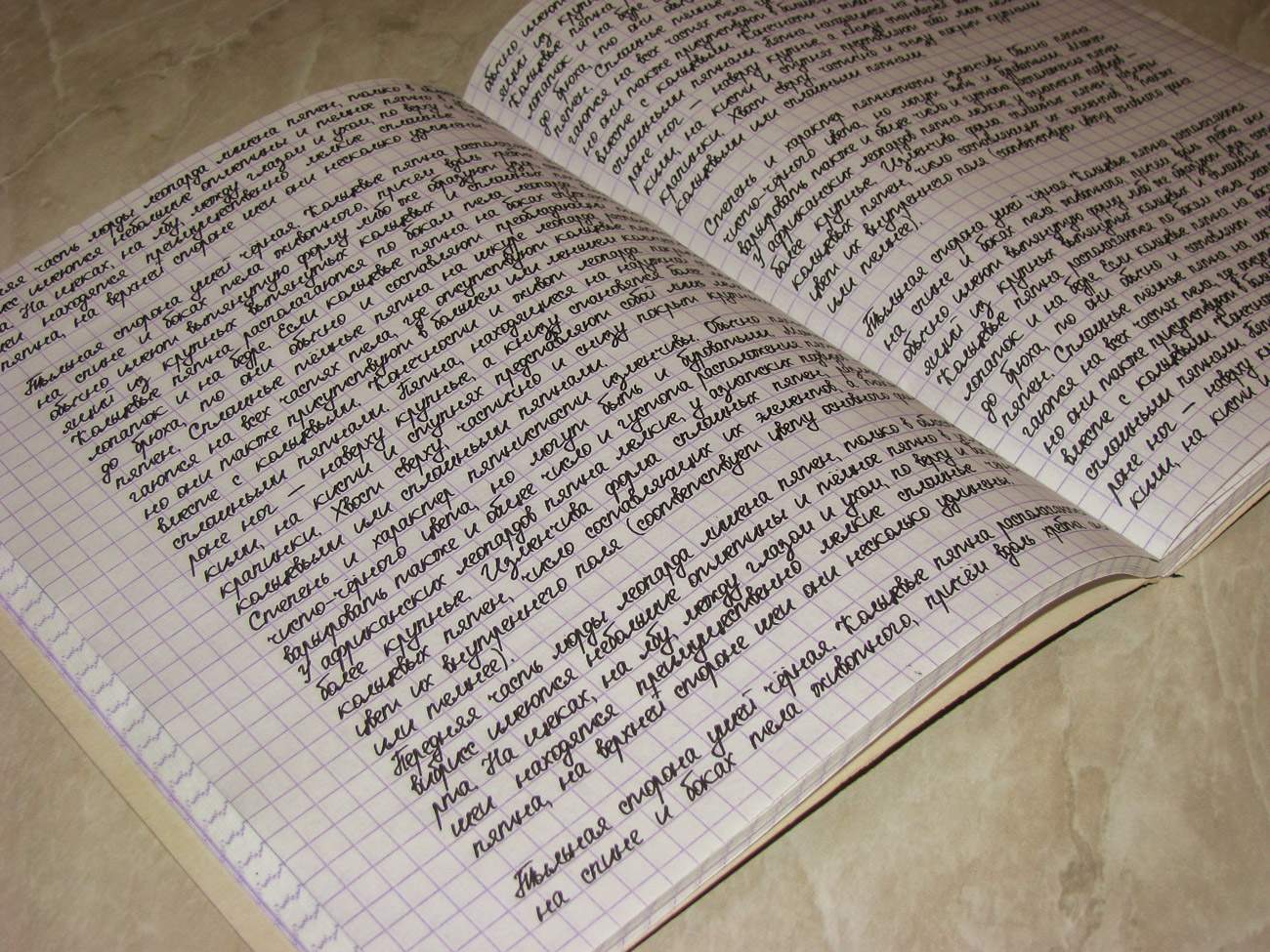
Готові лекції. Збільшення на кліку.




